Yritä päivittää näytönohjain korjataksesi tämän ongelman
- Atidxx64.dll on järjestelmään liittyvä DLL, joka liittyy Microsoft DirectX: ään.
- Voit korjata tämän ongelman korjaamalla korruptoituneet tai puuttuvat järjestelmätiedostot tietokoneeltasi.
- Muussa tapauksessa sinun tulee käyttää erityistä DLL-korjaustyökalua korjataksesi virhe muutamassa minuutissa.

XASENNA NAPSAUTTAMALLA LATAA TIEDOSTOA
- Lataa ja asenna Fortect tietokoneellasi.
- Käynnistä työkalu ja Aloita skannaus löytääksesi DLL-tiedostoja, jotka voivat aiheuttaa tietokoneongelmia.
- Napsauta hiiren kakkospainikkeella Aloita korjaus korvata rikkinäiset DLL-tiedostot toimivilla versioilla.
- Fortectin on ladannut 0 lukijat tässä kuussa.
Saatko atidxx64.dll-virheen tietokoneellesi? Jos näin on, suosittelemme, että luet tämän oppaan, sillä olemme koonneet joukon ratkaisuja, jotka auttavat ratkaisemaan pääsyrikkomuksen tai atidxx64.dll-kaatumisvirheen aiheuttaman atidxx64.dll-tiedoston.
Useat käyttäjät ovat ilmoittaneet joutuvansa tähän DLL puuttuu virhe Windows 10:ssä kun yrittää pelata peliä. Tämä atidxx64.dll kaatuminen tai atidxx64.dll aiheutti pääsyrikkomusvirheen ponnahtaa esiin eri peleissä, kuten Final Fantasy XIV, Genshin vaikutus, Dirt, Serious Sam 4 ja monia muita.
Mikä on atidxx64.dll?
Atidxx64.dll-tiedosto liittyy Microsoft DirectX: ään. Joten, se on virallinen järjestelmään liittyvä DLL, joka varmistaa, että pelit ja niihin liittyvät ohjelmat toimivat ilman ongelmia.
DLL- tai Dynamic Link Library -tiedostot ovat tärkeitä tiedostoja, jotka varmistavat, että komponentit toimivat sujuvasti tietokoneellasi. Nämä tiedostot voivat vioittua useista syistä, kuten vioittuneet järjestelmätiedostot, virheellinen sovellusasennus, haittaohjelma- tai virustartunta, vahingoittunut rekisteri, jne.
Alla on lueteltu joitakin yleisimmistä atidxx64.dll -virheistä, joita kohtaat:
- Pääsyrikkomus osoitteessa – atidxx64.dll.
- Atidxx64.dll ei löytynyt.
- Ei voi rekisteröidä atidxx64.dll.
- Windowsia ei voi käynnistää. Vaadittu komponentti puuttuu: atidxx64.dll. Asenna Windows uudelleen.
- atidxx64.dll: n lataus epäonnistui.
- Sovellus ei käynnistynyt, koska atidxx64.dll ei löytynyt.
- Tiedosto atidxx64.dll puuttuu tai on vioittunut.
- Tämä sovellus ei käynnistynyt, koska atidxx64.dll ei löytynyt. Sovelluksen uudelleenasentaminen voi korjata tämän ongelman.
Katsotaanpa ratkaisuja, jotka auttavat sinua ratkaisemaan atidxx64.dll -virheen.
Kuinka voin korjata atidxx64.dll -kaatumisvirheen?
- Mikä on atidxx64.dll?
- Kuinka voin korjata atidxx64.dll -kaatumisvirheen?
- 1. Käytä erityistä DLL-korjaustyökalua
- 2. Tarkista tietokoneesi virusten varalta
- 3. Päivitä tietokoneesi
- 4. Päivitä GPU-ohjain
- 5. Säädä pelin sisäisiä asetuksia
DLL- tai Dynamic Link Library -virheet ovat erilaisia ja kohtaat ne usein tietokoneellasi riippumatta siitä, yrität ajaa peliä tai ohjelmaa.
Tällöin aina erilaisten ratkaisujen läpikäyminen ei auta, ja niiden manuaalinen asentaminen on myös tehtävä, sillä Internetistä löytyy useita haitallisia lähteitä.
Tästä syystä suosittelemme käyttämään yhtä parhaista DLL-korjaustyökaluista. Fortectin avulla voit korjata järjestelmään liittyvät DLL-virheet 100%.
Tämän lisäksi se voi myös auttaa sinua korjaamaan järjestelmän kaatumisia, poistamaan haittaohjelmia tietokoneeltasi, puhdistamaan roskatiedostot, parantamaan tietokoneesi suorituskykyä ja paljon muuta.
2. Tarkista tietokoneesi virusten varalta
- Paina Win-näppäintä avataksesi alkaa valikosta.
- Avata Windowsin suojaus.

- Avata Virus- ja uhkien suojaus.

- Klikkaa Nopea skannaus.

- Lisäksi valitset Skannausasetukset ja klikkaa Täysi tarkistus perusteellista skannausta varten.

- Poista virukset ja haittaohjelmat käyttämällä korjauksia.
- Uudelleenkäynnistää tietokoneellesi.
Sinun tulee aina pitää tietokoneesi turvassa ja suorittaa säännöllisesti tarkistuksia varmistaaksesi, ettei siinä ole viruksia tai haittaohjelmia. Tätä varten voit käyttää Windowsin suojausta, joka on esiasennettu Windows-käyttöjärjestelmän mukana.
Jos Windowsin suojaus ei kuitenkaan auttanut, voit valita minkä tahansa paras virustorjuntaohjelmisto jotka olemme luetelleet oppaassamme pitääksemme tietokoneesi turvassa.
- Korjaus: Windows-päivitys epäonnistui 0x4005(16389) -virheellä
- MSVCP140_1.dll ei löytynyt: 6 tapaa korjata tämä virhe
- Steamclient64.dll ei löydy: kuinka korjata tai ladata se uudelleen
3. Päivitä tietokoneesi
- paina Voittaa + minä avaimet avataksesi asetukset valikosta.
- Klikkaa Windows päivitys vasemmassa ruudussa.

- Valitse Tarkista päivitykset vaihtoehto.
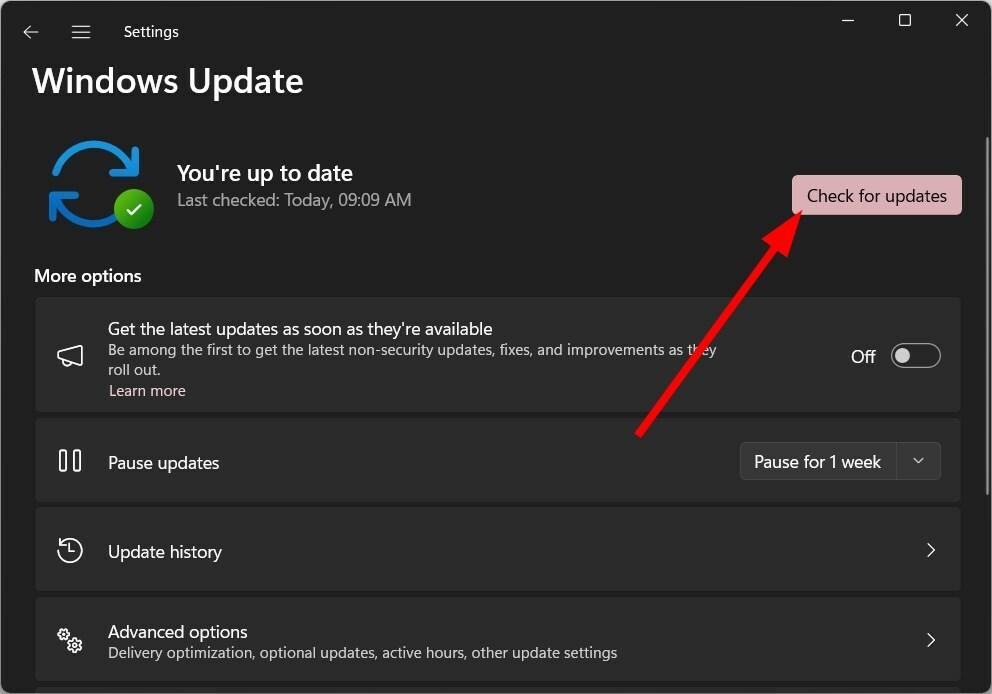
- Jos päivitys on saatavilla, paina Lataa ja asenna -painiketta.
- Uudelleenkäynnistää tietokoneellesi.
Varmista aina, että tietokoneesi on ajan tasalla ja että siinä on uusin päivitys. Tämä ei ainoastaan auta korjaamaan aiemmin saatavilla olevia bugeja, vaan voit myös nauttia uusimmista ominaisuuksista. Toivottavasti tämä voi myös ratkaista atidxx64.dll-kaatumisen.
4. Päivitä GPU-ohjain
- paina Voittaa avain avataksesi alkaa valikosta.
- Avata Laitehallinta.
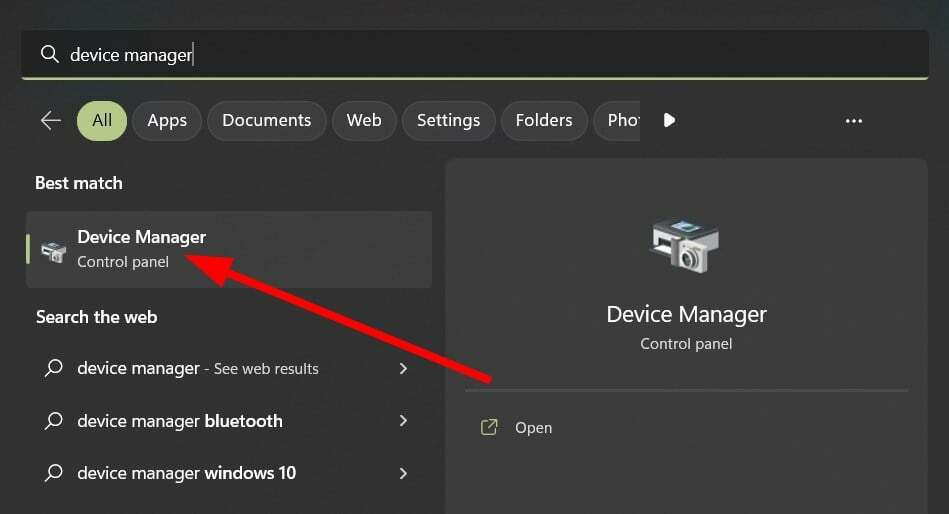
- Laajenna Näytön sovittimet osio.
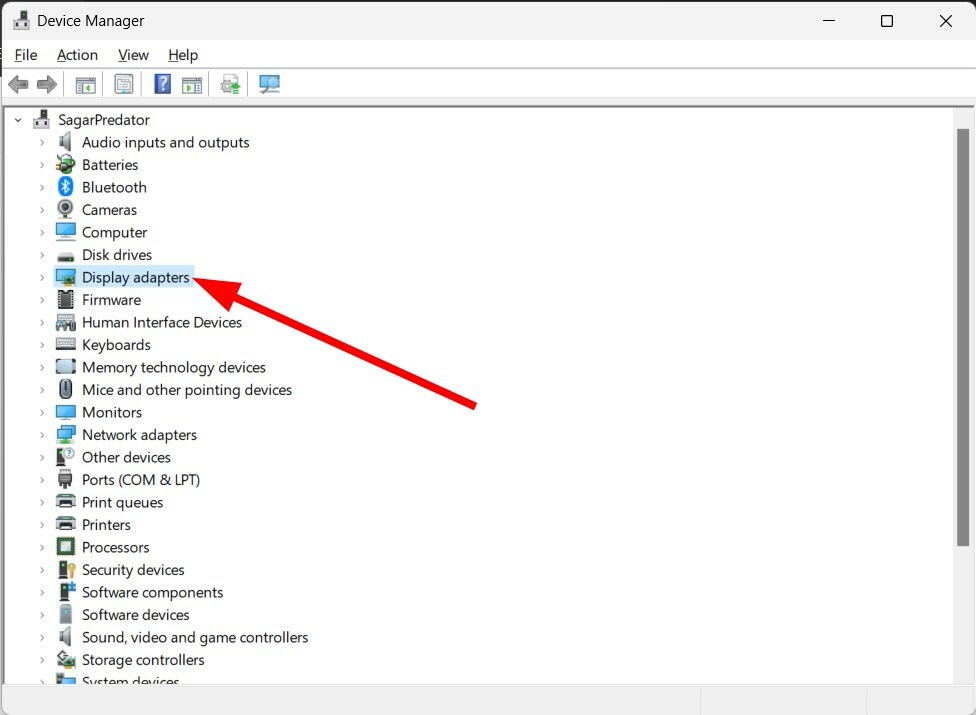
- Kaksoisnapsauta GPU-ohjainta.
- Klikkaa Kuljettaja -välilehti.
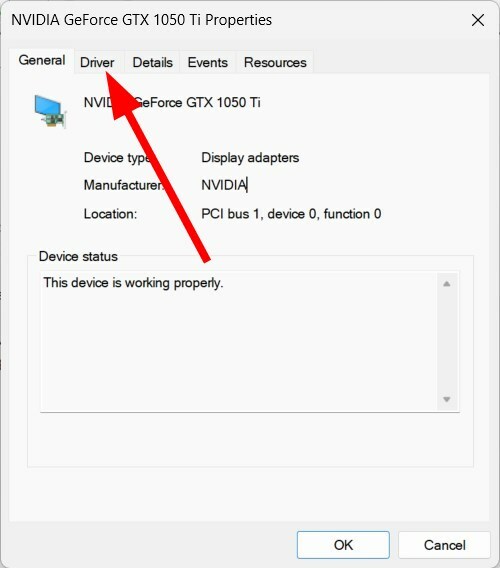
- Valitse Päivitä ohjain vaihtoehto.
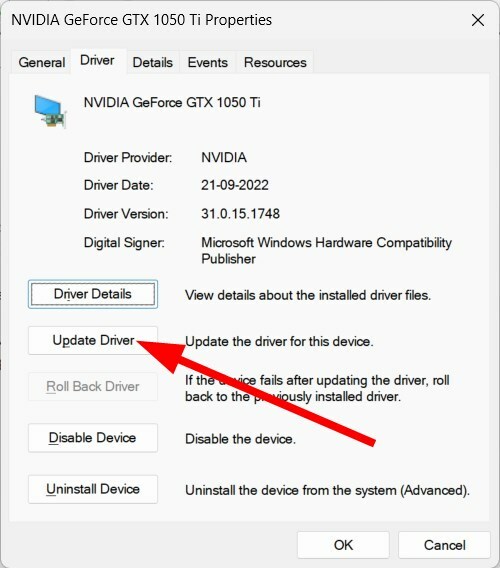
- Valita Hae ohjaimia automaattisesti vaihtoehto.
- Asentaa uusin päivitys.
- Uudelleenkäynnistää tietokoneellesi.
Käyttäjille, jotka törmäävät atidxx64.dll: n aiheuttamaan käyttöoikeusrikkomusvirheeseen, suosittelemme tarkistamaan, onko sinulla asennettuna uusin näytönohjain.
Tämän prosessin automatisoimiseksi ja helpottamiseksi suosittelemme käyttämään erityistä ohjainpäivitysohjelmistoa DriverFix.
Tämän työkalun avulla voit päivittää kaikki ohjaimet samanaikaisesti, suorittaa ohjainskannauksia pitääksesi kaikki ohjaimet ajan tasalla, tehdä ajureiden varmuuskopioita ja paljon muuta.
⇒Hanki DriverFix
5. Säädä pelin sisäisiä asetuksia
Usein aggressiiviset pelin sisäiset grafiikka-asetukset, jotka haluavat saada parhaan pelilaadun, voivat kaataa pelin ja aiheuttaa virheitä, kuten atidxx64.dll-virheen.
Tässä tapauksessa suosittelemme, että säädät grafiikkaasetuksia. Joitakin asetuksia, jotka sinun tulee tarkistaa, ovat:
- Poista pystysynkronointi (VSync) käytöstä
- Aseta kuvataajuus (FPS) arvoon 60
- Laske anti-aliasing (AA) tai poista se käytöstä
- Pienempi resoluutio.
Se on meiltä tässä oppaassa. Suosittelemme tutustumaan oppaaseemme, joka selittää useita ratkaisuja ongelman ratkaisemiseksi DLL puuttuu ongelma Windows 11:ssä.
Kerro meille alla olevissa kommenteissa, mikä yllä olevista ratkaisuista ratkaisee atidxx64.dll-kaatumisvirheen tietokoneessasi.
Onko sinulla edelleen ongelmia?
Sponsoroitu
Jos yllä olevat ehdotukset eivät ratkaisseet ongelmaasi, tietokoneessasi saattaa esiintyä vakavampia Windows-ongelmia. Suosittelemme valitsemaan all-in-one-ratkaisun, kuten Fortect korjata ongelmat tehokkaasti. Asennuksen jälkeen napsauta vain Näytä&Korjaa -painiketta ja paina sitten Aloita korjaus.


